
2024-11-18 10:19:37来源:togamehub 编辑:lcl
金山打字通是一款广受用户欢迎的打字练习软件,它不仅提供了丰富的打字练习内容,还允许用户根据自己的需求进行个性化设置。其中,练习模式的设置尤为重要,因为它直接关系到用户的练习效果和体验。下面,我们就来详细介绍如何在金山打字通中设置练习模式。
首先,确保你已经在电脑上安装了金山打字通,并成功登录了自己的账号。打开软件后,你会看到软件的首页界面。这时,你需要点击页面右下角的设置图标,这个图标通常是一个齿轮或者类似的形状,用于进入软件的设置界面。
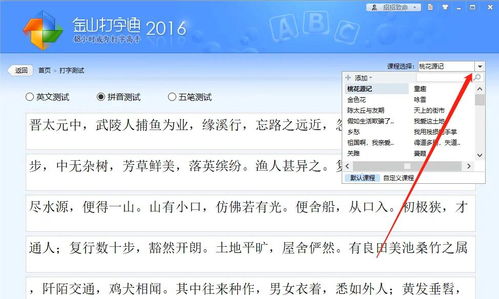
在设置界面中,你需要找到并点击“练习模式”一栏。这一栏通常会显示当前的打字模式,比如“普通练习模式”或“关卡模式”等。如果你想要更改练习模式,只需要在相应的选项上进行勾选或取消勾选即可。例如,如果你想要切换到关卡模式,就勾选“关卡模式”选项,软件就会自动切换到该模式运行。
除了练习模式的更改,金山打字通还提供了其他多种个性化设置选项。在设置界面中,你可以选择五笔打字的版本,决定是否需要开启键盘提示、键盘音效、背景音乐等。这些设置可以帮助你更好地适应打字练习,提高练习效果。
特别值得一提的是,金山打字通的练习模式还提供了多种“练习方式”,包括“单行对照式”、“多行对照式”和“覆盖式”。这三种方式的主要区别在于原文文字与输入文字之间的摆放位置不同。
- “单行对照式”是指第一行显示原文文字,第二行显示输入文字,依此类推。这种方式适合初学者,可以让他们清晰地看到原文和输入内容的对应关系。
- “多行对照式”则是将练习区分成上下两个部分,上部分为原文文字,下部分为输入文字。这种方式更适合有一定打字基础的用户,可以提高他们的打字速度和准确性。
- “覆盖式”模式则只有原文文字区,输入文字后会自动覆盖原文文字。当输入正确时,文字会以浅灰色显示;如果输入错误,则会以红色显示。这种方式可以模拟真实的打字环境,帮助用户更好地适应实际工作中的打字需求。
此外,金山打字通还提供了多种速度测试环境,包括“屏幕对照”、“书本对照”和“同声录入”等。这些测试环境可以帮助用户检验自己的打字速度和准确性,从而更好地评估自己的打字水平。
综上所述,金山打字通的练习模式设置非常灵活多样,可以满足不同用户的需求。通过合理设置练习模式和个性化选项,用户可以更加高效地提高自己的打字速度和准确性。希望这篇文章能帮助你更好地使用金山打字通进行打字练习!